Zapomnienie hasła może być niezwykle frustrującą sytuacją. Udostępniamy już, jak to zrobić zresetuj hasło za pomocą Ultimate Boot CD tak dobrze jak Dysk ratunkowy systemu , ale możesz całkowicie zapobiec tej sytuacji, tworząc dysk resetowania hasła.
Dysk resetowania hasła to zasadniczo mały plik, którego można użyć do zresetowania hasła, nawet jeśli hasło zostało zmienione od czasu utworzenia dysku resetowania. Może to być niezwykle cenne w zapobieganiu kłopotliwym sytuacjom.
Oczywiście należy je przechowywać w bardzo bezpiecznym miejscu, ponieważ każdy może z łatwością zresetować hasło i uzyskać dostęp do konta.
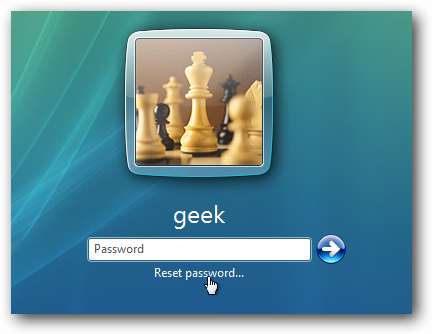
Oczywiście system Windows od jakiegoś czasu obsługuje użycie dysku resetowania hasła, ale system Windows Vista sprawia, że jest on naprawdę prosty w użyciu, ponieważ można użyć dysku flash USB do przechowywania pliku resetowania zamiast dyskietki.
Tworzenie dysku resetowania hasła
Otwórz konta użytkowników, klikając ikonę użytkownika w menu Start, a następnie wybierz łącze „Utwórz dysk resetowania hasła” w lewym górnym rogu.

Zostaniesz powitany przez kreatora, który podaje podstawowe informacje o tym, jak to działa… po prostu kliknij Dalej.
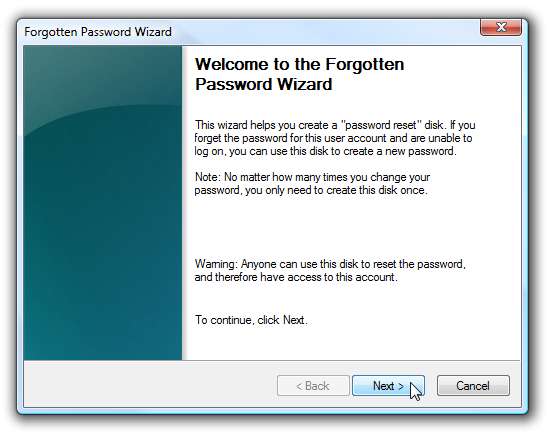
Teraz możesz wybrać dysk wymienny, na którym chcesz utworzyć klucz hasła:

Zostaniesz poproszony o podanie aktualnego hasła, którego mamy nadzieję, że nie zapomniałeś.
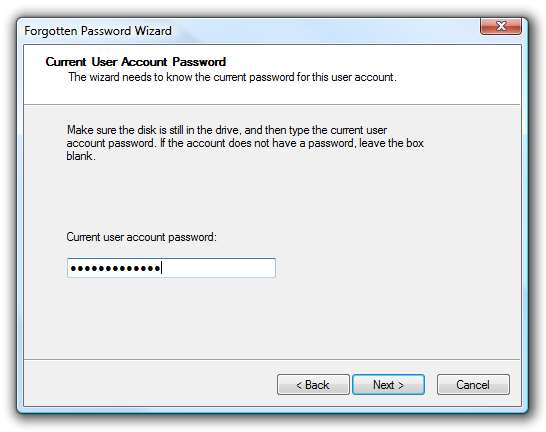
I to wszystko… pamiętaj tylko, aby zapisać ten dysk w bezpiecznym miejscu.
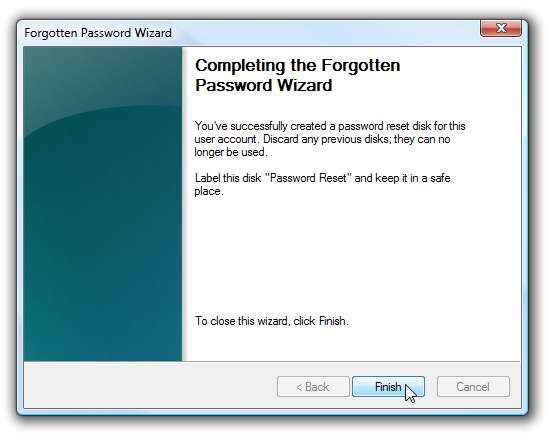
Jeśli faktycznie spojrzysz na dysk, zobaczysz plik o nazwie userkey.psw, który zawiera klucz resetowania, i możesz utworzyć kopię zapasową pliku w innej lokalizacji, jeśli chcesz.
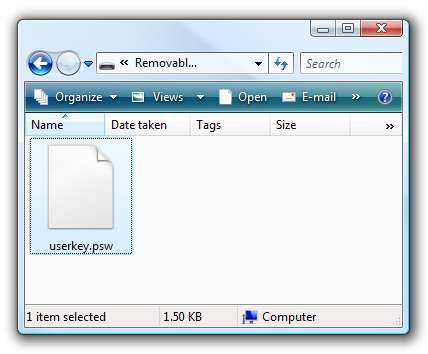
Logicznie rzecz biorąc, możesz następnie skopiować ten plik na inny dysk USB i użyć go do zresetowania hasła.
Resetowanie hasła
Gdy masz już dysk resetowania hasła, możesz go łatwo użyć, gdy następnym razem zapomnisz hasła… po wpisaniu nieprawidłowego hasła system Vista wyświetli łącze „Resetuj hasło” pod polem logowania.
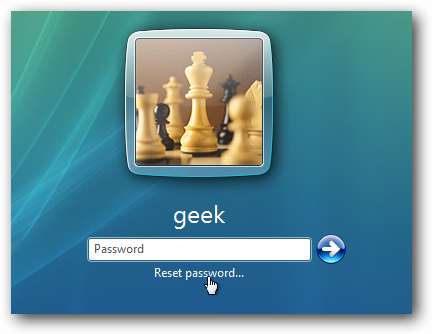
Upewnij się, że masz już włożoną pamięć flash USB, w przeciwnym razie pojawi się komunikat o błędzie:
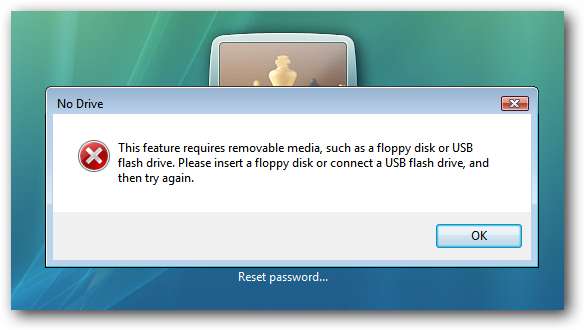
Jeśli masz już włożony dysk, zamiast tego powinieneś otrzymać ten ekran kreatora.
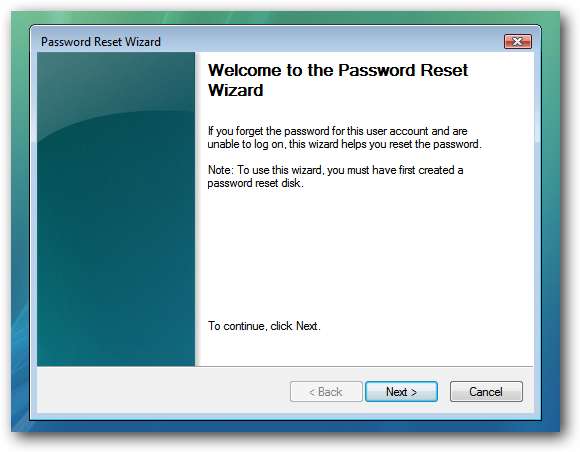
Wybierz właściwy dysk, jeśli masz więcej niż jeden…
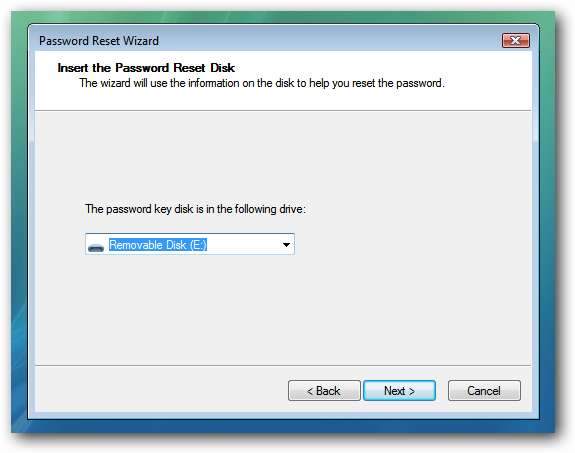
Następnie wpisz nowe hasło i wskazówkę dotyczącą hasła.
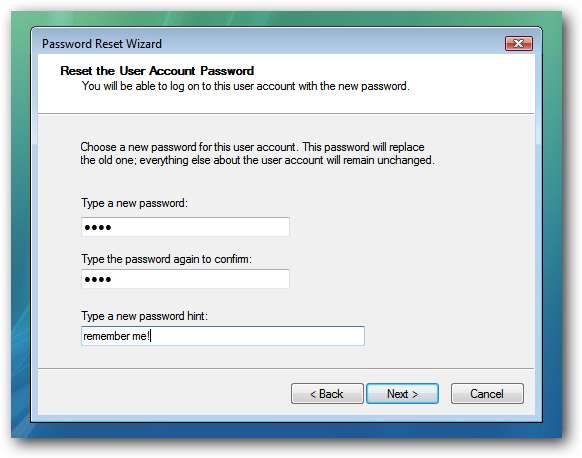
To wszystko.
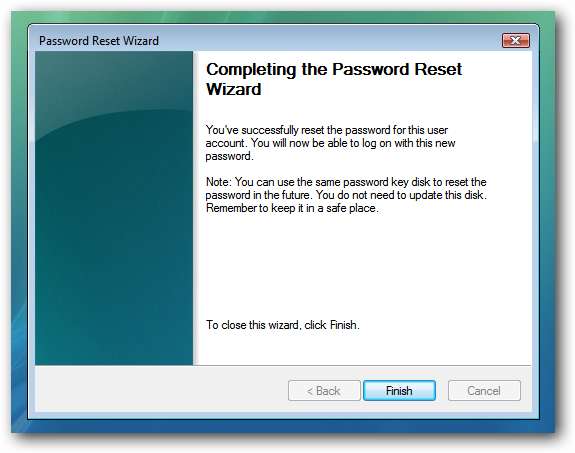
Pamiętaj, że nie musisz tworzyć nowego dysku resetowania hasła po użyciu go do zmiany hasła.







